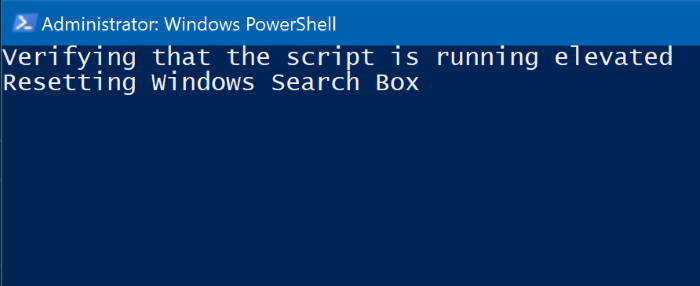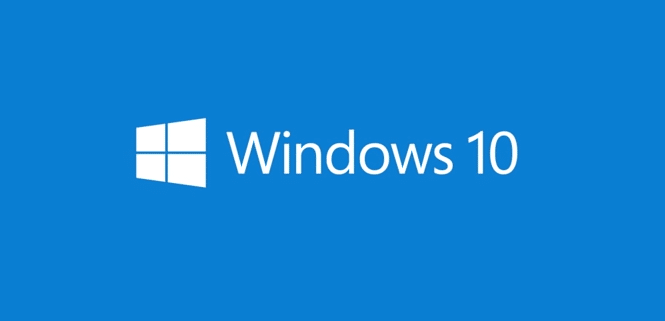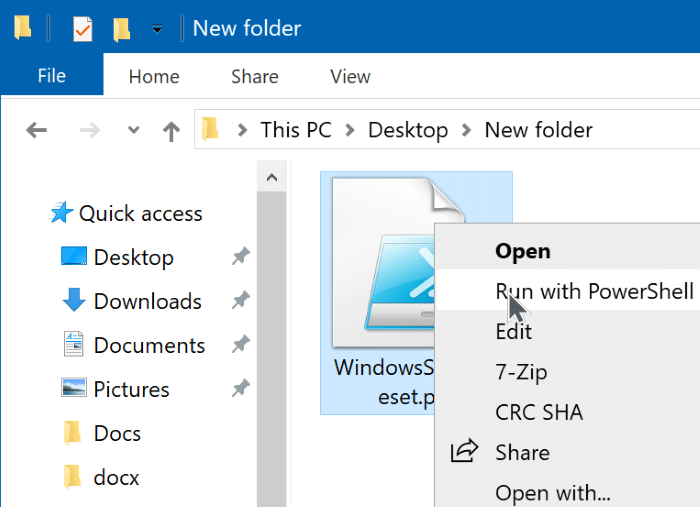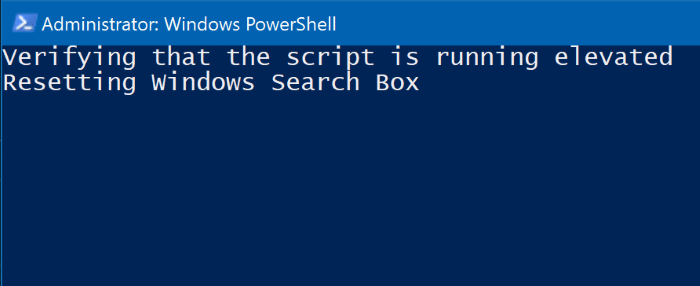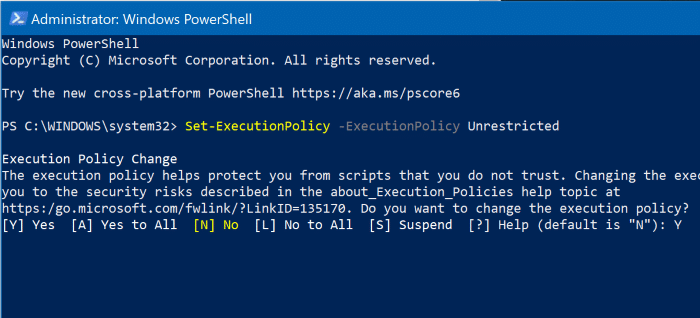Поиск – это основная функция современных операционных систем компьютеров и смартфонов. Пользователи используют поиск не только для запуска приложений и программ, но также для поиска файлов и информации.
Microsoft усовершенствовала возможности поиска в последних версиях Windows 10. Точность поиска на начальном экране и на панели задач стала лучше благодаря недавним обновлениям функций.
Поиск в Windows 10 в большинстве случаев работает безупречно. Однако есть пользователи, у которых возникли проблемы с поиском в Windows 10.
Что касается решения проблем с поиском, в Windows 10 имеется встроенное средство устранения неполадок, которое устраняет все проблемы, связанные с поиском в Windows 10. Доступ к средству устранения неполадок можно получить, перейдя на страницу «Настройки» >«Обновление и безопасность» >«Устранение неполадок».
Если встроенное средство устранения неполадок поиска не смогло устранить проблему с поиском, вы можете сбросить поиск Windows 10, чтобы устранить проблему. Microsoft предлагает сценарий PowerShell для быстрого и простого сброса поиска в Windows 10.
Сбросьте поиск Windows 10, чтобы устранить проблемы с поиском
Вот как сбросить поиск Windows 10 с помощью сценария PowerShell.
Шаг 1. Нажмите здесь , чтобы загрузить файл WindowsSearchReset.ZIP. Распакуйте ZIP-файл, чтобы получить файл WindowsSearchReset.ps1
Обратите внимание, что мы скомпилировали файл сценария PowerShell, используя код, предоставленный Microsoft, чтобы вы могли использовать его напрямую, без необходимости создавать файл сценария вручную. Вся заслуга в разработке кода принадлежит Microsoft.
Шаг 2: Щелкните правой кнопкой мыши файл WindowsSearchReset.ps1 и выберите параметр Выполнить с помощью PowerShell, чтобы открыть сценарий с помощью PowerShell..
Шаг 3. Когда появится приглашение UAC, нажмите кнопку Да, чтобы запустить скрипт с правами администратора. Вы увидите окно PowerShell. Вот и все! Скрипт запустится для сброса поиска Windows 10. Сброс поиска займет не более нескольких секунд.
А если вы получаете сообщение об ошибке «Невозможно загрузить, поскольку запуск сценариев в этой системе отключен», это связано с тем, что запуск сценариев не разрешен на вашем компьютере с Windows 10. Вам необходимо разрешить запуск сценариев на вашем компьютере, внеся соответствующие изменения в Windows 10. Вот как это сделать.
Разрешить запуск сценариев PowerShell в Windows 10
Шаг 1. Нажмите правой кнопкой мыши кнопку «Пуск» на панели задач и выберите PowerShell (Администратор). Нажмите кнопку Да, когда появится приглашение контроля учетных записей пользователей запустить PowerShell с правами администратора.
Шаг 2. В окне PowerShell скопируйте и вставьте следующую команду:
Set-ExecutionPolicy -ExecutionPolicy неограниченный
Нажмите клавишу Ввод.
Шаг 3. Когда вас попросят подтвердить, введите «Y» (без кавычек), а затем нажмите клавишу Enter. Это позволит запускать сценарии PowerShell на вашем компьютере. Вы можете запустить загруженный сценарий сброса поиска Windows 10 прямо сейчас.
Руководство по перестроить индекс поиска, чтобы исправить проблемы с поиском в Windows 10 также может вас заинтересовать.